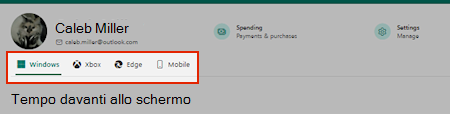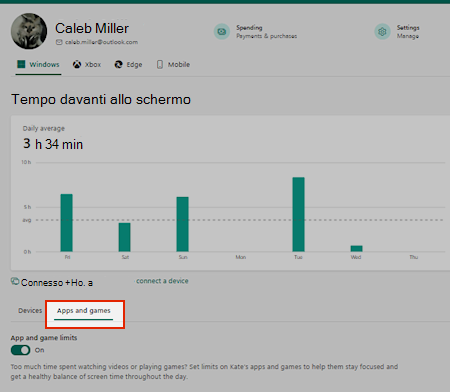Bloccare o sbloccare le app con Microsoft Family Safety
Si applica a
Puoi usare Microsoft Family Safety per bloccare le app usate dai membri della famiglia in Windows, Xbox, Edge e nei dispositivi mobili.
Seleziona una scheda di seguito per istruzioni su come usare Microsoft Family Safety per bloccare le app.
Nota: Solo gli organizzatori della famiglia possono bloccare o sbloccare le app.
Per bloccare le app per i membri della famiglia in account.microsoft.com/family
-
Accedi al tuo account Microsoft all'indirizzo account.microsoft.com. Accesso
-
Seleziona il riquadro o la scheda del membro della famiglia di cui vuoi bloccare le app.
-
Scegli dove vuoi bloccare l'app selezionando Windows, Xbox, Edge o Mobile dalle schede sotto il nome del bambino.
-
Seleziona la scheda App e giochi per visualizzare un elenco di tutte le app installate.
-
Seleziona a destra dell'app che vuoi bloccare per il membro, quindi seleziona Blocca app.
-
Per rimuovere la restrizione, seleziona di nuovo e quindi scegli Sblocca app.
Come bloccare Microsoft Copilot
-
Accedi al tuo account Microsoft all'indirizzo account.microsoft.com. Accesso
-
Seleziona il riquadro o la scheda del membro della famiglia di cui vuoi bloccare le app.
-
Seleziona la scheda Windows sotto il nome del bambino.
-
In App e giochi, trova Copilot e qualsiasi altra app IA e scegli Blocca app.
-
Blocca tutti gli altri Web browser elencati.
-
Seleziona la scheda Edge sotto il nome del bambino.
-
In Siti bloccati aggiungi copilot.microsoft.com. Altri siti di intelligenza artificiale da considerare come il blocco sono chat.openai.com, claude.ai, gemini.google.com, huggingface.co/chat, otter.ai e www.perplexity.ai
Per bloccare le app per i membri della famiglia usando l'app Microsoft Family Safety.
-
Aprire Microsoft Family Safety.
-
Nella scheda Elenco seleziona il membro della famiglia di cui vuoi bloccare le app.
-
Nella sezione App e giochi tocca l'app che vuoi bloccare per il membro e quindi seleziona Blocca app.
-
Per sbloccare, tocca l'app bloccata e tocca Sblocca app.
Come bloccare Microsoft Copilot
-
Aprire Microsoft Family Safety.
-
Tocca il membro della famiglia di cui vuoi bloccare le app.
-
In App e giochi, trova Copilot e qualsiasi altra app IA e scegli Blocca app.
-
Blocca tutti gli altri Web browser elencati.
-
In Web e ricerca toccare Filtri contenuto.
-
Scorri verso il basso fino a Siti bloccati e aggiungi copilot.microsoft.com. Altri siti di intelligenza artificiale da considerare come il blocco sono chat.openai.com, claude.ai, gemini.google.com, huggingface.co/chat, otter.ai e www.perplexity.ai
Per bloccare le app per i membri della famiglia usando l'app Microsoft Family Safety.
-
Aprire Microsoft Family Safety.
-
Nella scheda Elenco seleziona il membro della famiglia di cui vuoi bloccare le app.
-
Nella sezione App e giochi tocca l'app che vuoi bloccare per il membro e quindi seleziona Blocca app.
-
Per sbloccare, tocca l'app bloccata e tocca Sblocca app.
Come bloccare Microsoft Copilot
-
Aprire Microsoft Family Safety.
-
Tocca il membro della famiglia di cui vuoi bloccare le app.
-
In App e giochi, trova Copilot e qualsiasi altra app IA e scegli Blocca app.
-
Blocca tutti gli altri Web browser elencati.
-
In Web e ricerca toccare Filtri contenuto.
-
Scorri verso il basso fino a Siti bloccati e aggiungi copilot.microsoft.com. Altri siti di intelligenza artificiale da considerare come il blocco sono chat.openai.com, claude.ai, gemini.google.com, huggingface.co/chat, otter.ai e www.perplexity.ai
Nota: Dovrai ripetere il processo per ogni app, dispositivo/piattaforma e membro che desideri bloccare.
Vedere anche
Impostrea limiti di app e giochi
Filtrare siti Web e ricerche usando Microsoft Family Safety
Ruoli del gruppo, autorizzazioni e condivisione dei dati di Microsoft Family